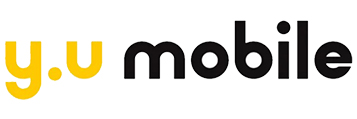iPhoneに音楽を転送する方法!iTunesで同期や転送するには?

カテゴリ: iPhone
iPhoneで手軽に1曲単位でも楽曲購入できるのがiTunes Storeのよさ。しかも購入した楽曲は再ダウンロードが可能なので、iPhoneを機種変更しても引き続き購入した楽曲を楽しむことができます。
今回は、iTunesを使って音楽の同期や転送方法を紹介していきます。
iTunesのダウンロードはこちら
目次:
好きなアーティストやお気に入りのプレイリストを同期しよう!
iPhoneの空き容量にもよりますが、パソコンの音楽データライブラリーが数GB(ギガバイト)という方ならパソコンの中の全ての音楽データを同期して転送できます。
いやいや音楽データは数百GB、いや数TB(テラバイト)もあるよという人は、iPhoneに全部を転送することはできないので、聴きたい音楽データを選択して転送する必要があります。
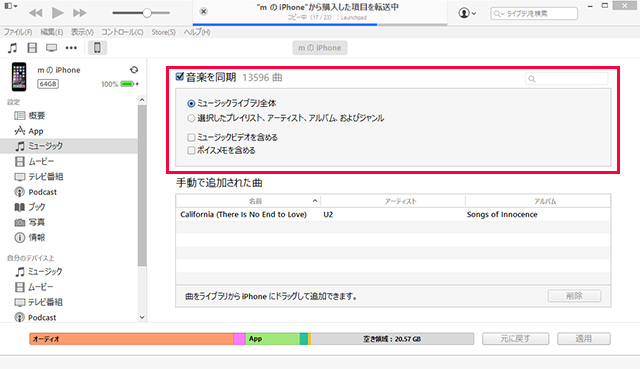
転送する音楽データの選択が簡単に行えるようiTunesでは「アーティスト」「アルバム」「ジャンル」「プレイリスト」の4つの項目があります。お気に入りのアーティストの音楽データを丸ごと転送したり、良く聴くジャンルを丸ごと転送したりすることも可能です。
プレイリストの項目の中には「購入したもの」という項目があり、あらかじめパソコンでダウンロードしておけばiPhoneでダウンロードすることなく購入した楽曲を転送できます。
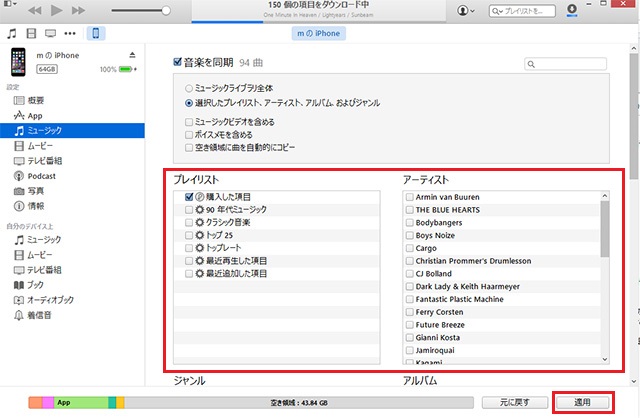
また、iTunes上で作成したプレイリスト(お気に入りの音楽を登録したリスト)をそのままiPhoneに転送することもできます。プレイリストをいくつか用意しておけば、アーティストやアルバムの垣根を越えて自分の聴きたい音楽だけを楽しむことができます。また、Geniusプレイリストなどジャンル別に自動作成されたプレイリストもオススメです。
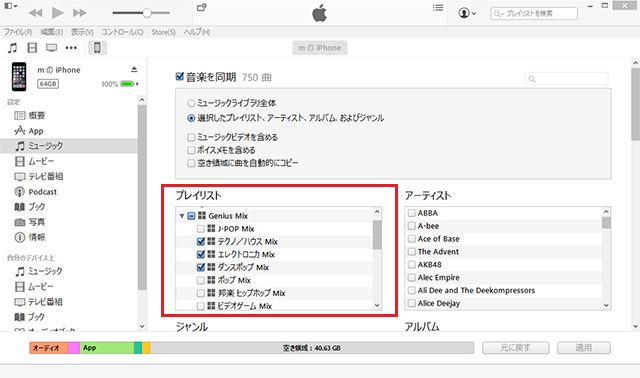
指定した曲だけを転送することもできる!
アルバムを丸ごとではなく、指定した曲だけ転送することも可能です。概要の項目の「音楽とビデオを手動で管理」にチェックを入れると、より細かな指定が可能となります。
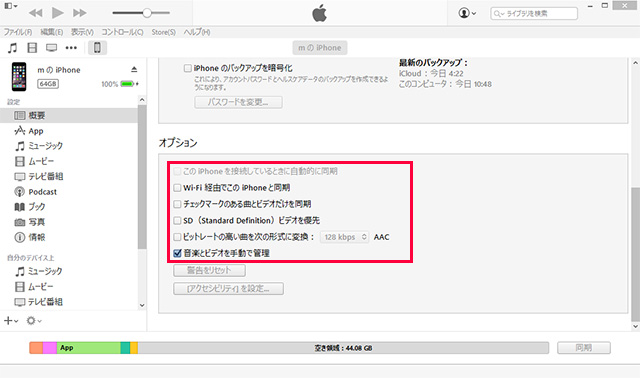
転送したい楽曲やアルバムなどを選択して左へドラッグすると「iPhone」の項目が表示されるので、そこにドロップして完了。これも聴きたい、あれも聴きたいとその時の気分をそのまま反映できます。聴きたい楽曲、必要な楽曲だけを転送するのでiPhoneの空き容量を節約できます。
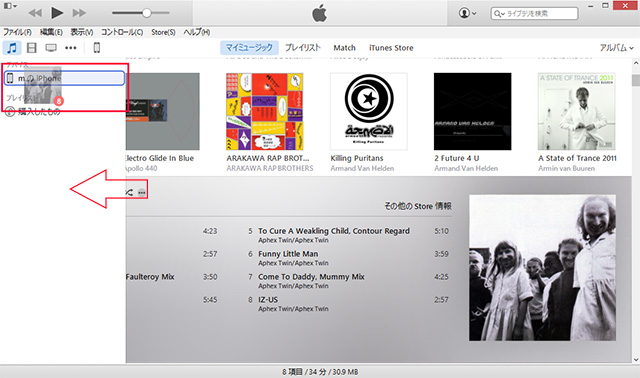
半面、アルバムの追加・削除が簡単にできる同期とは異なり、手動の場合はiPhoneの中の音楽データを手動で削除する必要があります。
iPhoneの空き容量に注意!
iTunesの画面下にはiPhoneの使用状態が色分けされたバーグラフで表示されます。同期を行う場合は、空き容量を確認しながら転送する音楽データへチェックを入れましょう。
iPhoneの空き容量を超える場合は、音楽データの転送ができないのでチェック項目を減らしましょう。
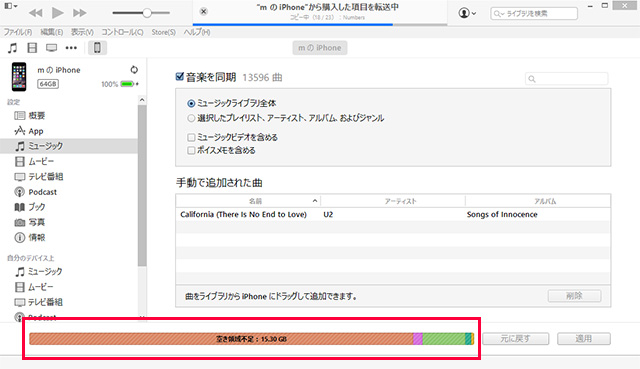
最後にiPhoneと同期させる際に、空き容量を節約する小技を紹介します。iTunes上のiPhoneの概要に「ビットレートの高い曲を次の形式に変換:」という項目にチェックをいれて「128kbps」を選択します。
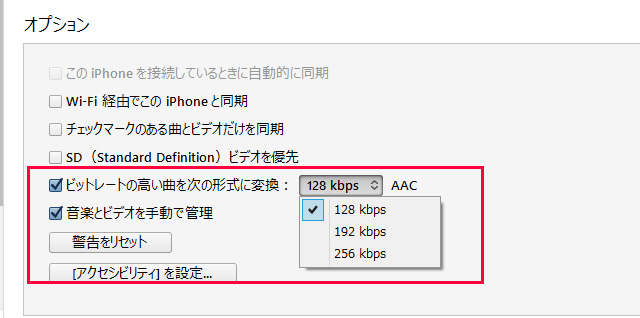
購入した「Matered for iTunes」や高いビットレート(高音質)でCDから取り込んだ音楽データを、iPhoneに同期する際にデータ容量を小さくしてから転送します。音は若干落ちますが、通常購入できる楽曲は「128kbps」ですので極端に音が悪くなるわけではありません。
まとめ
iPhone単体で音楽が楽しめますが、パソコンなら転送したい楽曲単位やジャンルなどで簡単にiPhoneの音楽ライブラリーを差し替えることができます。季節や気分によってiPhoneの音楽を入れ替えて楽しんでみてください。
y.u mobileなら端末保証が充実!今お使いの iPhone、スマートフォンも対象になるかも

y.u mobileは5GBの月額料金が安く、音声対応SIMでは月額1,070円~安く利用できます。全てのプランにおいて、使わなかった場合ギガは永久繰り越しとなり無駄なく使うことも可能です。修理費用保険が無料でついてくるのも嬉しいポイントです。
y.u mobileの大容量のプランは映像サービス「U-NEXT」のプランがコミコミの料金になっており、U-NEXTユーザーにはとてもお得なプランになっています。
■ y.u mobileの料金プラン
| 音声通話SIM | SMSありデータSIM | データSIM | |
|---|---|---|---|
| シングル 5GB | 1,070円 | 932円 | 800円 |
| シングル U-NEXT 10GB | 2,970円 | - | - |
| シェア U-NEXT 20GB | 4,170円 | 4,082円 | 3,950円 |
y.u mobileは10GB、20GBのプランにU-NEXTの月額料金(2,189円)が内包されており実割高に見えますが、「全てのプランにおいてギガは永久繰り越し」「ギガチャージも1GB330円、10GBなら1200円(1GBあたり120円)」など、U-NEXTの料金なしで1GBあたりのコスパを見てみると、実は業界最安級なんです。
また、音声通話SIM契約者は年間最大30,000円(非課税)まで補償してもらえる「スマホ修理費⽤保険」を無料で利用できます。
もちろん、U-NEXTでドラマ、映画やアニメをたっぷり楽しみたいという人にはよりおすすめです!
■ スマホ修理費用保険の概要
- 毎月の保険料は「0円」。
- 年間最大「30,000円」(非課税)までカバー。
- 新品or中古の端末でも対象。
- 近くの修理店で修理して請求するだけ。
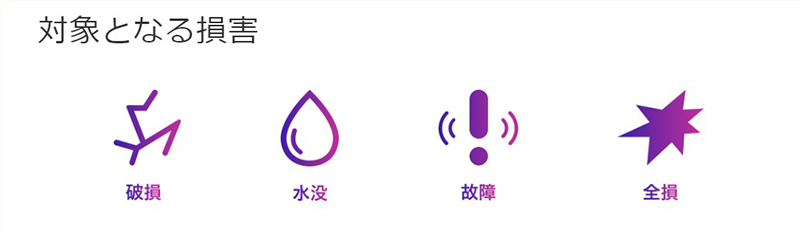
■ 保証内容
| 保険料 | 0円 |
|---|---|
| 年間の支払い上限額 / 上限回数 | 30,000円(非課税) / 2回 |
| 対象となる損害 | 破損/ 水没/ 故障/ 全損※1 |
| 対象機器の条件 | スマートフォン/ タブレット端末/ フィーチャーフォン(ガラホ)/ モバイルルーター |
| 対象条件 | 発売から5年以内または購入から1年以内※2 |
| 対象者 | 音声通話SIMの契約者および追加SIM契約者 |
| 補償期間 | 音声通話SIMの利用開始日から起算して30日が経過した日から解約日まで |
| 保険金の支払日 | 費用の申請から30日以内※3,4 |
| 引受保険会社 | さくら損害保険株式会社 |
※1 紛失/ 盗難/ バッテリー劣化は、対象外となります。
※2 音声通話SIMの利用開始日時点での年数が適用されます。
※3 ご指定の口座への振り込み
※4 申請書類に不備があった場合、お支払いが遅れることがあります。
※ 家族・知人・オークション、フリマサービス等を利用し第三者から購入・譲受した端末は対象外です。
他社の端末保障は基本的に毎月オプション費用がかかり音声対応SIMとの同時申し込みが必要にとなるサービスが多いですが、y.u mobileだと毎月の保険料はかかりません。
新しいiPhoneを購入する際にケースや画面フィルムなどの故障予防も大事ですが、万が一の時に補償サービスがあるといいですよね。頻繁に修理に出したことがない人でも毎月の保険料が無料なら安心です。
★ おすすめポイント
大手キャリアの場合、500~1,000円程度の保険料がかかるが、y.u mobileの音声通話SIMならユーザー負担は0円。
y.u mobileでは補償サービスが月額0円でついてくるので今お使いのキャリアで保険料を払っている人、もしもの時に備えたい人にもおすすめです。
月額基本料金が
最大3ヵ月無料キャンペーン中!